Memperbarui program adalah cara yang bagus untuk menjaga sistem Anda tetap unggul dengan semua mainan dan trik baru. Pembaruan itu penting. Mereka menyediakan fitur baru, fitur yang menurut Anda luar biasa, dan sering kali dilengkapi dengan antarmuka yang diubah juga.
Mereka terus menyebarkan dukungan mereka untuk perangkat baru dan perangkat yang sebelumnya tidak didukung. Jika Anda memiliki salah satu perangkat itu, aplikasi yang diperbarui dapat membawa kehidupan baru ke perangkat itu.
Di tengah semua kehebatan ini, ada juga masalah dengan beberapa pembaruan baru. Terkadang versi terbaru dari beberapa program tidak berfungsi, tetapi versi yang lebih lama berfungsi. Di lain waktu, Anda hanya tidak menyukai versi baru program, mungkin karena antarmuka baru atau menghapus fitur tertentu. Dalam situasi ini, program dapat diturunkan. Berikut adalah panduan tentang cara downgrade program di Linux Mint.
Ada dua cara untuk melakukan ini, satu menggunakan antarmuka baris perintah, dan lainnya menggunakan Manajer Paket Synaptic.
1. Metode Antarmuka Baris Perintah (CLI)
Untuk menggunakan metode CLI, pertama-tama Anda harus mengetahui semua versi program yang tersedia. Ini menggunakan perintah sederhana, dalam sintaks berikut:
sudo apt-cache showpkg
Misalnya, saya akan menunjukkan penurunan versi wget, yang merupakan alat yang digunakan untuk mengunduh file apa pun di internet, menggunakan CLI.
sudo apt-cache showpkg wget
Di bagian akhir output, di bawah judul “Menyediakan:", versi program yang tersedia terdaftar.
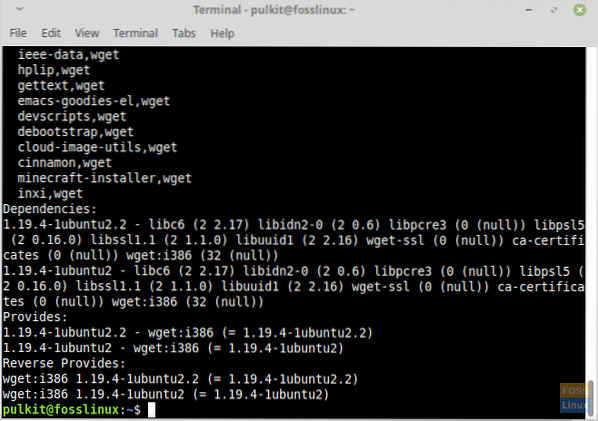
Sekarang, untuk menginstal salah satu versi program yang terdaftar, instal menggunakan sintaks berikut:
sudo apt-get install=
Dalam hal ini, perintahnya adalah:
sudo apt-get install wget=1.19.4-1ubuntu2
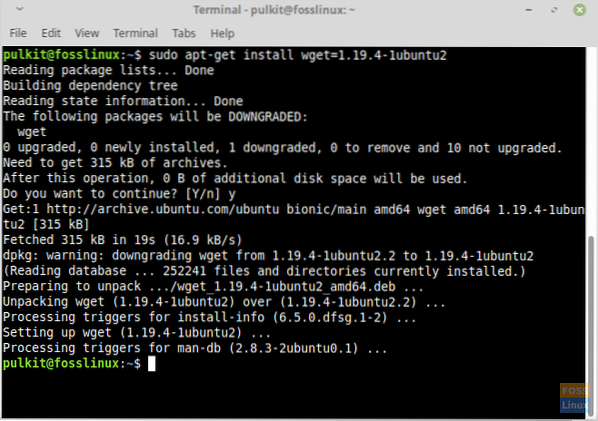
Terminal akan meminta konfirmasi dan akan melanjutkan saat Anda memasukkan 'kamu'. Ini akan berhasil menurunkan versi program.
2. Metode Antarmuka Pengguna Grafis (GUI)
Dalam Metode GUI, kami akan menunjukkan cara menurunkan versi paket dengan menggunakan using Manajer Paket Synaptic. Program ini diinstal secara default di Linux Mint.
Buka program, masukkan kata sandi saat diminta, dan klik tombol 'Bagian' tombol panel kiri. Masuk ke 'Terpasang', dan Anda akan menemukan daftar hampir semua program di sistem Anda. Cari program yang ingin Anda downgrade. Anda juga dapat mencari program.
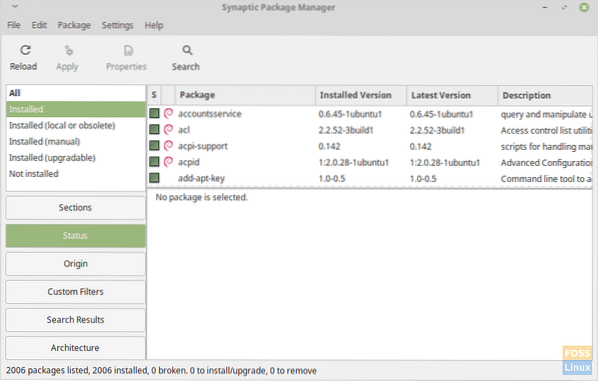
Saya akan menggunakan lagi wget sebagai contoh. Pilih program, dan klik 'Paket' di bilah menu. Sekarang klik 'Versi Paksa… ', dan Anda akan mendapatkan kotak dialog yang menampilkan daftar versi yang tersedia dari program itu.
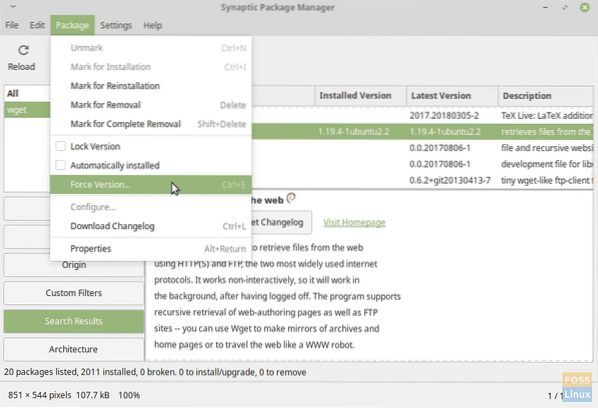
Pilih versi, dan klik 'Versi Paksa.' Sekarang klik 'Sunting' di bilah menu dan klik 'Terapkan Perubahan yang Ditandai'. Ini akan menyelesaikan penurunan program.

Salah satu keuntungan menggunakan Synaptic melalui baris perintah adalah bahwa untuk program dengan banyak dependensi, metode CLI tidak bekerja dengan baik. Ini mengeluarkan kesalahan yang mengatakan bahwa dependensi perlu diinstal, dan tidak menginstalnya sendiri. Anda dapat menginstal setiap ketergantungan satu per satu, tetapi terlalu membosankan dan tidak praktis. Misalnya, menurunkan Pemutar Media VLC mengeluarkan kesalahan ini:
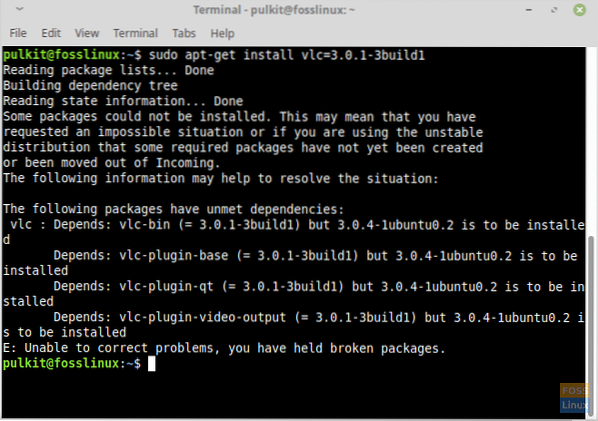
Tetapi penurunan versi menjadi mudah menggunakan sinaptik, karena menginstal semua dependensi yang diperlukan dengan sendirinya setelah memilih versi.
Kesimpulan
Situasi tertentu masih memerlukan program penurunan versi, meskipun jarang. Itu juga menjadi lebih sulit karena beberapa faktor lagi. Misalnya, untuk menurunkan program A yang bergantung pada program B. Versi A yang lebih lama akan membutuhkan versi B lama yang spesifik. Tetapi jika versi B itu tidak tersedia, Anda tidak dapat menurunkan versi A karena dependensinya tidak terpenuhi.
Meskipun sedikit rumit, jika Anda beruntung, Anda akan menemukan dan menginstal versi lama dari program yang Anda inginkan. Jika Anda memiliki pertanyaan atau komentar, silakan berkonsultasi dengan bagian komentar. Bersulang!
 Phenquestions
Phenquestions


